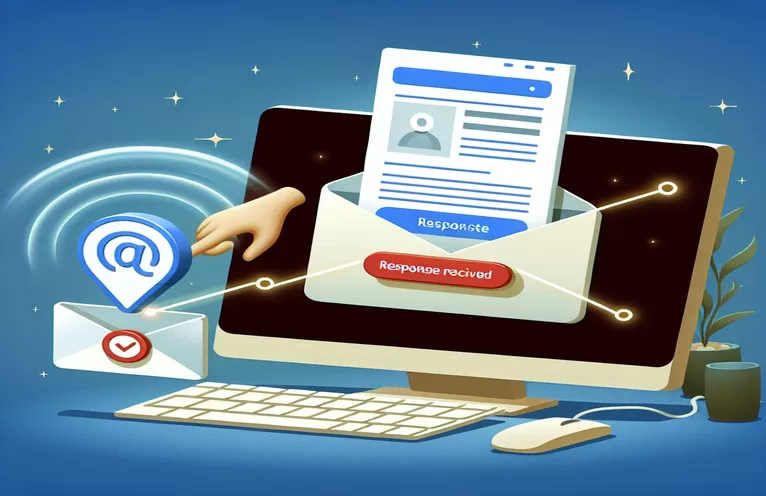Automatisieren Sie Antworten auf Formularübermittlungen
Die Implementierung der Automatisierung in digitale Arbeitsabläufe steigert die Effizienz und Genauigkeit erheblich, insbesondere bei der Formularübermittlung und Datenerfassung. Google Forms, ein weit verbreitetes Tool zum Sammeln von Informationen, wird in Kombination mit Google Apps Script zur Automatisierung von Antworten noch leistungsfähiger. Diese Funktion ermöglicht sofortiges Handeln auf der Grundlage spezifischer Benutzereingaben, beispielsweise das Versenden von E-Mail-Benachrichtigungen unter bestimmten Bedingungen. Die Erstellung solcher Automatisierungen erfordert jedoch häufig die Bewältigung technischer Herausforderungen, insbesondere wenn sich Skripte unerwartet verhalten oder Fehler auftreten.
Ein in diesem Zusammenhang häufig auftretendes Problem ist der Fehler „TypeError: Eigenschaften von undefiniert können nicht gelesen werden (‚columnStart‘ wird gelesen)“, der auftritt, wenn versucht wird, ein Skript auszuführen, das E-Mail-Benachrichtigungen nach der Übermittlung eines Google-Formulars auslösen soll. Dieser Fehler kann verwirrend sein, da er auf ein Problem beim Zugriff auf Ereignisobjekteigenschaften hindeutet, einem kritischen Teil vieler Automatisierungsskripts. Das Verstehen und Beheben dieses Fehlers ist wichtig, um sicherzustellen, dass automatisierte Prozesse, wie z. B. das Versenden von Benachrichtigungen, wenn eine Formularantwort bestimmte Kriterien erfüllt, reibungslos und effizient funktionieren.
| Befehl | Beschreibung |
|---|---|
| ScriptApp.newTrigger() | Erstellt einen neuen Trigger für ein Google Apps Script-Projekt. |
| .forForm() | Gibt das Google-Formular an, an das der Trigger angehängt ist. |
| .onFormSubmit() | Definiert den Ereignistyp, der den Auslöser aktiviert, in diesem Fall die Übermittlung des Formulars. |
| .create() | Finalisiert und erstellt den Trigger. |
| e.response | Greift auf die Formularantwort vom Ereignisobjekt zu, das der Triggerfunktion bereitgestellt wird. |
| .getItemResponses() | Ruft alle Elementantworten für eine Formularübermittlung ab. |
| .getItem().getTitle() | Ruft den Titel des Elements (der Frage) im Formular ab. |
| .getResponse() | Ruft die vom Benutzer für ein bestimmtes Formularelement gegebene Antwort ab. |
| SpreadsheetApp.getActiveSpreadsheet() | Gibt die aktuell aktive Tabelle zurück. |
| MailApp.sendEmail() | Sendet eine E-Mail mit dem angegebenen Empfänger, Betreff und Text. |
| try { ... } catch(error) { ... } | Führt Code aus und fängt alle Fehler ab, die während der Ausführung auftreten. |
| Logger.log() | Protokolliert eine Nachricht in den Google Apps Script-Protokolldateien. |
Erweiterte Automatisierungstechniken mit Google Apps Script
Die Automatisierung von Aufgaben mithilfe von Google Apps Script bietet vielfältige Möglichkeiten, die über einfache Formularantworten und E-Mail-Benachrichtigungen hinausgehen. Durch die Nutzung der gesamten Suite von Google Apps Script-Diensten können Entwickler komplexe Workflows erstellen, die die Datenanalyse automatisieren, Kalenderereignisse verwalten, Tabellenkalkulationen aktualisieren und sogar Daten über mehrere Google Apps hinweg synchronisieren. Dieser Automatisierungsgrad rationalisiert den Betrieb und reduziert die manuelle Dateneingabe sowie die Wahrscheinlichkeit menschlicher Fehler erheblich. Beispielsweise können Skripte geschrieben werden, um Formularantworten in Echtzeit zu analysieren, sie anhand vordefinierter Kriterien zu kategorisieren und dann automatisch ein Google Sheet mit den zusammengefassten Daten zu aktualisieren. Dieser Prozess spart nicht nur Zeit, sondern ermöglicht auch sofortige Einblicke in die gesammelten Daten.
Darüber hinaus ermöglicht die Integration von Google Apps Script mit der Google-API die Automatisierung von E-Mail-Antworten auf dynamischere und personalisiertere Weise. Skripte können so gestaltet werden, dass sie individuelle E-Mails senden, die auf früheren Interaktionen oder Antworten des Empfängers basieren, und so die Kommunikationsstrategie eines Unternehmens oder einer Bildungseinrichtung verbessern. Diese Anpassung kann sich auf das Planen von Ereignissen, das Versenden von Erinnerungen oder sogar das Aktualisieren von Dokumenten basierend auf Benutzereingaben erstrecken, was alles zu einem ansprechenderen und interaktiveren Erlebnis beiträgt. Die Möglichkeit, programmgesteuert auf Google Drive-Dateien zuzugreifen und diese zu bearbeiten, erweitert das Potenzial für die Erstellung umfassender, automatisierter Systeme, die alles von Projektabläufen bis hin zu Unterrichtsaufgaben verwalten können, und macht Google Apps Script zu einem leistungsstarken Tool für Entwickler, die Prozesse optimieren und die Produktivität steigern möchten.
Verbessern Sie die Antworten auf Google-Formulare mit automatisierten E-Mail-Benachrichtigungen
Google Apps-Skript
function setupTrigger() {ScriptApp.newTrigger('checkFormResponse').forForm('INSERT_GOOGLE_FORM_ID_HERE').onFormSubmit().create();}function checkFormResponse(e) {var formResponse = e.response;var itemResponses = formResponse.getItemResponses();for (var i = 0; i < itemResponses.length; i++) {var itemResponse = itemResponses[i];if(itemResponse.getItem().getTitle() === "YOUR_QUESTION_TITLE" && itemResponse.getResponse() === "Si, pero está vencida") {var spreadsheet = SpreadsheetApp.getActiveSpreadsheet();var sheetName = spreadsheet.getName();var message = "El vehiculo patente " + sheetName + " tiene la poliza vencida.";MailApp.sendEmail("INSERT_EMAIL_HERE", "Aviso Poliza", message);}}}
Umgang mit undefinierten Eigenschaften in ausgelösten Google-Skripten
JavaScript-Fehlerbehandlung
function checkFormResponseSafe(e) {try {if(!e || !e.response) throw new Error('Event data is missing or incomplete.');var itemResponses = e.response.getItemResponses();itemResponses.forEach(function(itemResponse) {if(itemResponse.getItem().getTitle() === "YOUR_QUESTION_TITLE" && itemResponse.getResponse() === "Si, pero está vencida") {var patente = SpreadsheetApp.getActiveSpreadsheet().getName();var msg = "El vehiculo patente " + patente + " tiene la poliza vencida.";MailApp.sendEmail("INSERT_EMAIL_HERE", "Aviso Poliza", msg);}});} catch(error) {Logger.log(error.toString());}}
Entdecken Sie erweiterte Google-Formulare und Skriptintegrationen
Die Integration von Google Forms mit Google Apps Script eröffnet zahlreiche Möglichkeiten zur Automatisierung von Antworten und Aktionen basierend auf Benutzereingaben. Über das Versenden von E-Mail-Benachrichtigungen hinaus können Skripte so angepasst werden, dass sie Tabellenkalkulationen ändern, Kalenderereignisse erstellen oder sogar Datenbanken in Echtzeit aktualisieren. Dieses fortschrittliche Zusammenspiel zwischen Formularen und Skripten optimiert nicht nur Arbeitsabläufe, sondern führt auch eine Ebene dynamischer Interaktion mit Daten ein. Beispielsweise können Lehrkräfte Einreichungen automatisch benoten oder sofortiges Feedback für Kursverbesserungen einholen. Unternehmen hingegen könnten diese Integration für Kundendienstanfragen nutzen und eine automatische Ticketerstellung und Zuweisung an relevante Abteilungen basierend auf Formularantworten ermöglichen.
Allerdings erfordert der Einstieg in dieses Gebiet ein solides Verständnis sowohl von Google Apps Script als auch der Struktur von Google Forms. Die Fehlerbehebung bei Fehlern wie „TypeError: Eigenschaften von undefiniert können nicht gelesen werden“ wird zu einer entscheidenden Fähigkeit, da sie häufig auf eine Diskrepanz zwischen den Erwartungen des Skripts und der tatsächlichen Datenstruktur von Formularantworten hinweist. Die Beherrschung der von Google Apps Script bereitgestellten Debugging-Tools wie Logger und Execution Transcript ist für die Identifizierung und Lösung dieser Probleme unerlässlich. Darüber hinaus müssen Entwickler über Änderungen an der API und dem Skriptverhalten von Google auf dem Laufenden bleiben, da sich diese Plattformen ständig weiterentwickeln und sich möglicherweise auf die Funktionalität bestehender Skripte auswirken.
Häufig gestellte Fragen zur Google Forms-Automatisierung
- Frage: Welche Trigger können in Google Apps Script für Google Forms verwendet werden?
- Antwort: Google Apps Script unterstützt Auslöser wie onFormSubmit und onEdit für Google Forms und ermöglicht die automatische Ausführung von Skripts, wenn ein Formular gesendet oder eine Tabelle bearbeitet wird.
- Frage: Kann Google Apps Script mit anderen Google-Diensten interagieren?
- Antwort: Ja, Google Apps Script kann mit verschiedenen Google-Diensten interagieren, darunter Google Sheets, Google Kalender und Gmail, und ermöglicht so eine Vielzahl von Automatisierungsmöglichkeiten.
- Frage: Wie kann ich ein Google Apps-Skript debuggen?
- Antwort: Sie können die Logger-Klasse verwenden, um Debug-Meldungen zu protokollieren, oder die Funktion „Ausführungsprotokoll“ im Apps-Skripteditor, um die Ausführungsschritte Ihres Skripts zu verfolgen.
- Frage: Ist es möglich, E-Mails mit Anhängen mit Google Apps Script zu versenden?
- Antwort: Ja, die Klassen MailApp und GmailApp in Google Apps Script ermöglichen das Senden von E-Mails mit Anhängen durch Zugriff auf Dateidaten von Google Drive oder anderen Quellen.
- Frage: Wie stellen Sie sicher, dass Ihr Google Apps Script Zugriff auf die erforderlichen Google-Dienste hat?
- Antwort: Wenn Sie ein Skript bereitstellen, müssen Sie es für den Zugriff auf die Google-Dienste autorisieren, mit denen es interagiert. Dieser Prozess kann die Prüfung und Annahme von Genehmigungsanfragen umfassen.
Zusammenfassung von Erkenntnissen und zukünftigen Richtungen
Während wir uns mit den Feinheiten der Integration von Google Forms in Google Apps Script zur Automatisierung befassen, offenbart die Reise sowohl das immense Potenzial als auch die damit verbundenen Hürden. Die Automatisierung von E-Mail-Benachrichtigungen auf der Grundlage spezifischer Formularantworten optimiert nicht nur die Kommunikation, sondern verleiht der Datenverwaltung und -interaktion auch ein höheres Maß an Raffinesse und Effizienz. Dieser Prozess ist jedoch nicht ohne Herausforderungen. Entwickler müssen über ein tiefes Verständnis beider Plattformen verfügen, in der Behebung häufiger Fehler wie „TypeError: Eigenschaften von undefiniert können nicht gelesen werden“ versiert sein und über die kontinuierlichen Aktualisierungen der Google-APIs auf dem Laufenden bleiben. Trotz dieser Herausforderungen sind die Vorteile der Schaffung eines reaktionsfähigeren und automatisierteren Systems unbestreitbar. Für Pädagogen, Unternehmen und Technikbegeisterte gleichermaßen eröffnet die Beherrschung dieser Tools endlose Möglichkeiten für Innovation und Effizienz in digitalen Arbeitsabläufen. Mit der Weiterentwicklung der Technologie entwickeln sich auch die Strategien zur Nutzung von Google Forms und Apps Script, was auf eine spannende Zukunft der Automatisierung im Bildungswesen und darüber hinaus hindeutet.